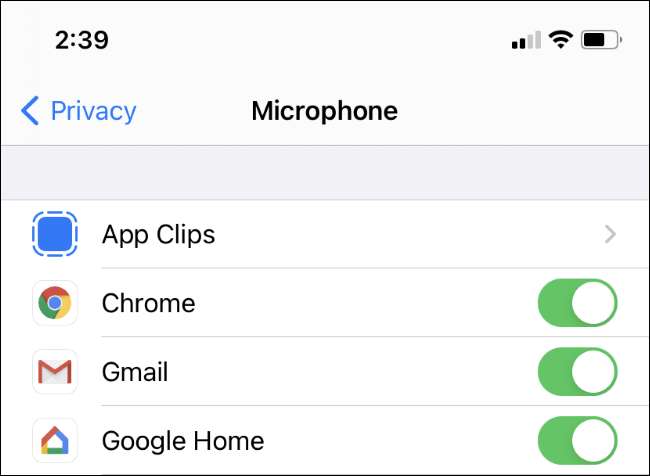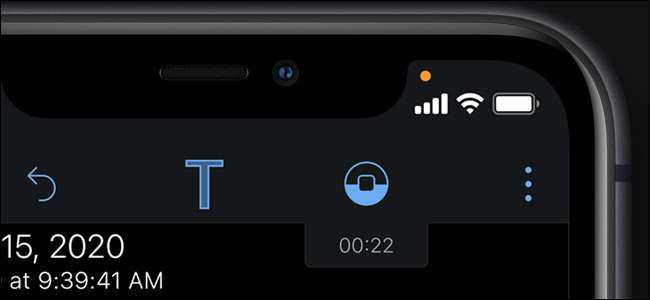
ב- iPhone או iPad תראה נקודות כתומות וירוקות בפינה השמאלית העליונה של המסך - מעל סמלי הסלולר, ה- Wi-Fi והסוללה - כאשר אפליקציה משתמשת במיקרופון או במצלמה שלך. הנה מה שאתה צריך לדעת.
הנקודות האלה בשורת המצב שלך הן ממש כמו נורית הנורית הצבעונית לצד מצלמת האינטרנט של ה- MacBook. הם מספקים אינדיקציה חזותית בכל פעם שהאפליקציה משתמשת במיקרופון או במצלמה של ה- iPhone או ה- iPad שלך. עיגולים כתומים וירוקים נוספו את עדכוני iOS 14 ו- iPadOS 14 , שהוציאה אפל בספטמבר 2020.
הנקודה הכתומה פירושה שהמיקרופון שלך פעיל
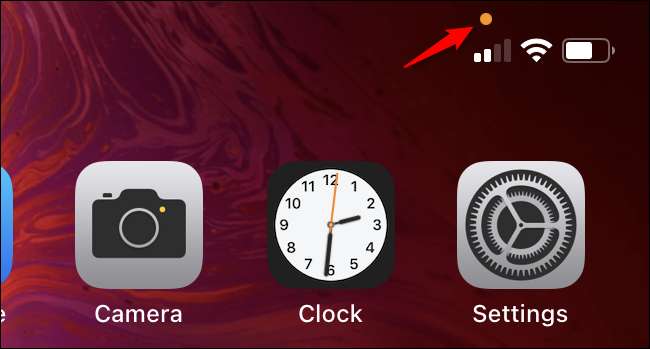
מחוון הנקודות הכתום מציין כי יישום ב- iPhone שלך משתמש במיקרופון. לדוגמה, אם אתה מדבר בטלפון עם מישהו, תראה נקודה כתומה. אם אתה מקליט תזכיר קולי, תראה נקודה כתומה. אם אתה מדבר עם סירי, תראה נקודה כתומה. תראה נקודה כתומה כאשר גם אפליקציות צד שלישי משתמשות במיקרופון שלך.
אם אתה לא רואה את הנקודה הכתומה כשאתה לא מצפה לכך, זה יכול להיות אינדיקציה לכך שאפליקציה מנצלת גישה למיקרופון שלך.
הנקודה הכתומה לא אומרת לך מה אפליקציה עושה עם המיקרופון שלך. זה אולי מקליט אותך ומעלה אותו לשרת מרוחק, או שזה פשוט מקליט שמע ושומר אותו בטלפון שלך. כל הנקודה אומרת לך היא שאפליקציה משתמשת במיקרופון שלך למשהו.
בגרסאות ישנות יותר של מערכת ההפעלה של האייפון - כלומר iOS 13 ומעלה - לא הייתה שום אינדיקציה מתי אפליקציה משתמשת במיקרופון שלך. אתה יכול לאפשר או לשלול הרשאה להשתמש במיקרופון שלך לכל אפליקציה מסוימת, אך לא תדע מתי אפליקציה משתמשת במיקרופון שלך. עכשיו תדע זאת בוודאות פייסבוק לא מקשיבה לך בזמן שאתה משתמש בה — מכיוון שה- iPhone שלך יגיד לך אם זה כן.
הנקודה הירוקה פירושה שהמצלמה שלך פעילה

מחוון הנקודה הירוקה מופיע כאשר יישום ב- iPhone שלך משתמש במצלמה. לדוגמה, אם אתה משתתף בשיחת FaceTime, תראה נקודה ירוקה. אם אתה מקליט סרטון, תראה נקודה ירוקה. אם אפליקציה מצלמת, תראה נקודה ירוקה.
שימו לב שגישה למצלמה כוללת גישה למיקרופון. לכן, אם אתה רואה את הנקודה הירוקה, אפליקציה משתמשת גם במצלמה שלך וגם במיקרופון שלך. לא תראה את הנקודה הירוקה ואת הנקודה הכתומה בו זמנית.
אם אתה לא רואה את הנקודה הירוקה כשאינך מצפה לכך, זה יכול להיות סימן לכך שאפליקציה מנצלת גישה למצלמה שלך.
הנקודה הירוקה לא אומרת לך מה אפליקציה עושה עם המצלמה שלך. יכול להיות שזה פשוט מספק מסך תצוגה מקדימה כדי שתוכל לצלם או להקליט וידאו כשתבחר. לחלופין, ייתכן שהוא מצלם את הסרטון שלך ומעלה אותו לשרת מרוחק. כך או כך, תראה נקודה ירוקה - כל מה שהיא אומרת לך היא שאפליקציה משתמשת במצלמה שלך (ואולי גם במיקרופון שלך).
כיצד לראות איזו אפליקציה השתמשה במיקרופון או במצלמה שלך
אם אתה רואה נקודת חיווי כתומה או ירוקה, תוכל לראות במהירות איזו אפליקציה ניגשת למיקרופון או למצלמה שלך.
לשם כך, החלק מטה מהפינה השמאלית העליונה של מסך ה- iPhone או ה- iPad שלך - ממש מעל הנקודה. מרכז הבקרה ייפתח, ותראה את שם האפליקציה באמצעות המיקרופון או המצלמה שלך בחלק העליון של המסך.
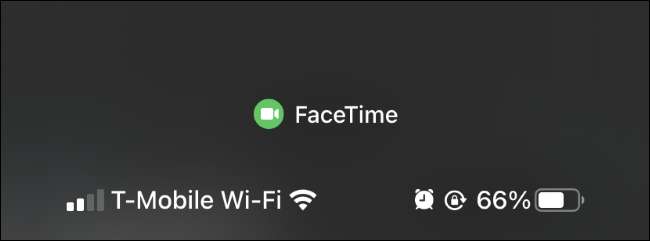
גם אם הנקודה הכתומה או הירוקה נעלמה מכיוון שאפליקציה השתמשה רק במיקרופון או במצלמה לרגע, תוכל להחליק מטה מהפינה השמאלית העליונה של המסך. תראה את שם האפליקציה ואחריו את המילה "לאחרונה", המציינת כי אפליקציה מסוימת ניגשה לאחרונה למיקרופון או למצלמה שלך אך אינה ניגשת אליה כרגע.
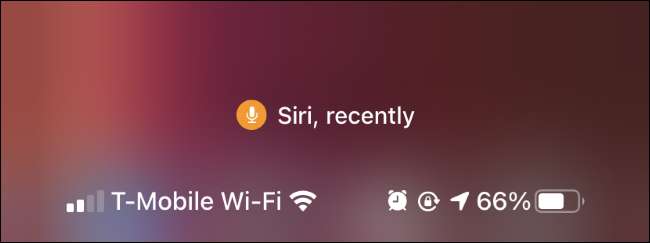
כיצד להפסיק את השימוש באפליקציות במיקרופון ובמצלמה
אם אינך אוהב את האופן שבו אפליקציה משתמשת במיקרופון או במצלמה שלך, יש לך שתי אפשרויות: תוכל להסיר את האפליקציה מהאייפון שלך או לבטל את הרשאתה לגשת למיקרופון ולמצלמה.
כדי להסיר אפליקציה מהטלפון שלך, לחץ עליה לחיצה ארוכה על מסך הבית, הקש על "הסר אפליקציה" והקש על "מחק אפליקציה". תוכל גם למצוא את האפליקציה בספריית האפליקציות שלך, לחץ עליה לחיצה ארוכה והקש על "מחק אפליקציה".
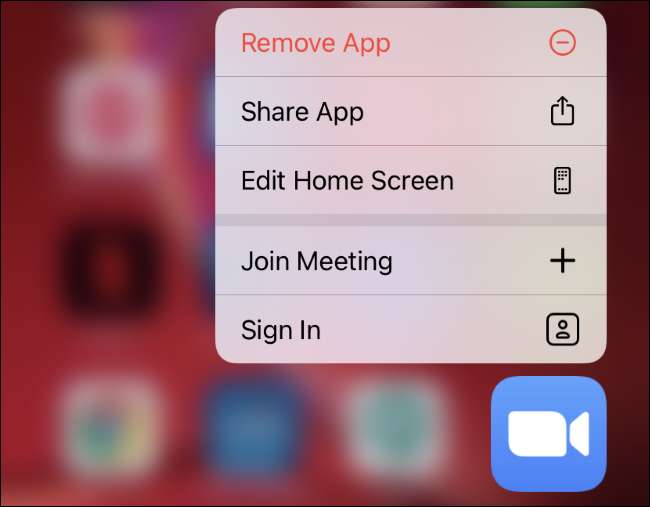
אם ברצונך לשמור על אפליקציה מותקנת, אך אינך סומך עליה בגישה למיקרופון ומצלמה, תוכל לעבור אל הגדרות> פרטיות> מיקרופון והגדרות> פרטיות> מצלמה. אתר את היישום בכל רשימה והקש על המתג בצד ימין של האפליקציה כדי להסיר את הגישה שלו למיקרופון או למצלמה שלך.
אם תשנה את דעתך בעתיד ותרצה להחזיר את הגישה של האפליקציה לנתונים אלה, תוכל לחזור למסך זה ולהפעיל מחדש את המצלמה או המיקרופון של האפליקציה.